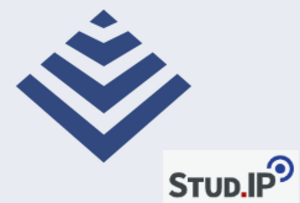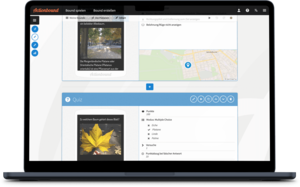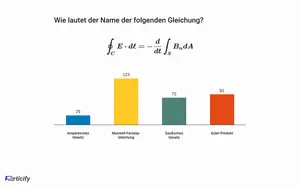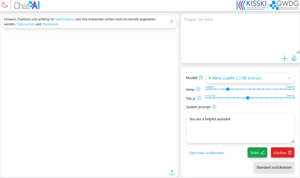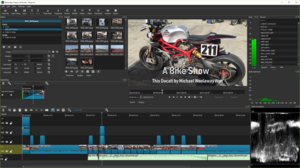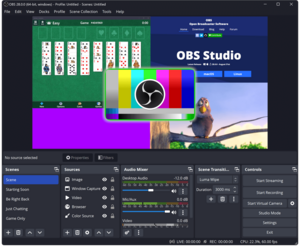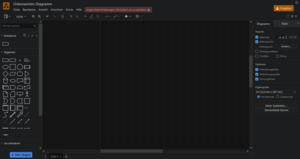Tools für die (digitale) Lehre
Projektleitung
Mitarbeiter*innen
Arbeitspaket 1 - Agiles Innovationsnetzwerk
Subteam 2 - Innovation und Erprobung von Tools
Arbeitspaket 2 – Geteilte Lehr-/Lernmaterialien:
Team A – Basiskompetenzen
Team C – Best Practice Lehr-Lernkonzepte
Arbeitspaket 4 – IT Basis
Anfragen richten Sie gerne an:
Webseite des Gesamtprojekts:
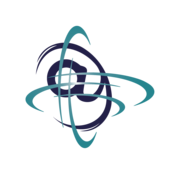
Tools für die (digitale) Lehre
Suchen Sie nach digitalen Tools für Ihre Lehre?
Hier stellen Mitarbeitende des Verbundprojektes SOUVER@N empfehlenswerte digitale Tools unverbindlich vor, die aus ihrer persönlichen Sicht besonders geeignet sind für den Einsatz in der digital gestützten Lehre, die Gestaltung der digitalen (Zusammen-)Arbeit und die Erleichterung des Arbeitsalltags.
Ca. alle zwei Wochen erscheint ein neuer Tipp. Schauen Sie gelegentlich vorbei und lassen Sie sich von den vielfältigen Möglichkeiten der digitalen Lehre inspirieren.
Lehre reflektieren und weiterentwickeln
Reflexionsportfolio „Zukunftsorientierte Lehre – Reflektieren, Gestalten, Inspirieren“
Verwendungszweck und Beschreibung
Das Reflexionsportfolio, das von der Community für die Community entwickelt wurde, ist ein Tool für Lehrende und Support-Mitarbeiter:innen und unterstützt die kontinuierliche Optimierung der Lehrpraxis. Mithilfe des Portfolios können Sie Ihre Lehrmethoden systematisch reflektieren, Fortschritte dokumentieren, gezielt Weiterentwicklungsbedarfe identifizieren und den Austausch mit Kolleginnen und Studierenden fördern.
Ziel des Portfolios sind die Reflexion der eigenen Lehre. Es wird zur Dokumentation von Entwicklungen und Erfolgen und dem kollegialen Austausch und dem Austausch mit Studierenden angeregt. Darüber hinaus wird Unterstützung bei der Identifikation von Weiterbildungsbedarfen geboten.
Tipp/Empfehlung für die Umsetzung
"Das Reflexionsportfolio verankert sich im Fundament eines durchdachten LehrkompetenzRahmens, der in fünf essentielle Bereiche unterteilt ist: Haltung, Basis, Wissen und Anwendung bezogen auf Lehren und Lernen, Interaktion sowie Future Skills. Jeder dieser Bereiche wird durch vertiefende Erläuterungen und gezielte Reflexionsfragen erweitert, die dazu einladen, sich in eigene Erkundungen und Untersuchungen Ihrer lehrbezogenen Praktiken zu vertiefen. Dies bildet eine Schnittstelle, an der Sie anknüpfen können, um Ihren ganz persönlichen und professionellen Kontext unter die Lupe zu nehmen und weiterzuentwickeln " (Zitat aus dem Paper, S. 9).
Vorteile für Nutzende
"Das Reflexionsportfolio bietet allen Lehrenden eine Chance, ihre Lehre selbstbestimmt und
individuell auf ein neues Level zu heben. Es ist ein Werkzeug, um Lehrerfahrungen systematisch zu analysieren, sich mit anderen Lehrenden auszutauschen und kontinuierlich zu
lernen. Nutzen Sie es, um Ihre Lehre effektiver, lebendiger und relevanter zu gestalten und
um mehr Freude und Zufriedenheit mit Ihrer eigenen Lehre zu erreichen" (Zitat aus dem Paper, S. 7).
Hier finden Sie die interaktive PDF (Sie verlassen damit die Seiten der Uni Oldenburg).
Virtuelle Lernumgebungen
Courseware - Virtuelle Lernumgebung innerhalb von Stud.IP.
Verwendungszweck und Beschreibung
Courseware ist eine virtuelle Lernumgebung innerhalb des Lernmanagementsystems Stud.IP. Mit Courseware ist es möglich, interaktive und multimediale Lerneinheiten innerhalb von Stud.IP-Kursen zu erstellen und zu organisieren. Dabei können Lerninhalte u.a. aus Texten, Bildern, Audioinhalten der Videosequenzen sowie Quizzes bestehen. Courseware ist mit verschiedenen Zusatzfunktionen von Stud.IP verknüpft (z.B. mit Forum oder Vips), wodurch es z.B. möglich ist, Kommunikationselemente oder bewertbare Aufgabenstellungen einzubinden.
Tipp/Empfehlung für die Umsetzung
Auch wenn das Erstellen von Courseware-Einheiten ein wenig Einarbeitungszeit benötigt, ist es relativ schnell möglich, interaktive Lerninhalte zu erstellen. Nicht nur Lehrende, sondern auch Studierende können Courseware nutzen, wenn ihnen durch die Lehrenden „Schreibrechte“ erteilt werden. So können z.B. Lehramtsstudierende selbst virtuelle Lerneinheiten gestalten und dabei ihre digitalen Kompetenzen ausbauen.
Nutzen für Lehrende und Studierende
Courseware-Inhalte können als semesterbegleitende Selbstlerneinheiten angeboten werden und damit die Präsenzlehre begleiten. Zudem kann Courseware als Organisationstool eingesetzt werden und helfen, das Lehren und Lernen zu unterstützen. Lernmodule in Courseware können nicht nur die Präsenzlehre unterstützen, sondern ermöglichen die Umsetzung von Blended Learning und kollaborativem Lernen. Damit ist zeit- und ortsunabhängiges Lernen möglich. Studierende können in ihrem ganz individuellen Tempo lernen. Zudem kann die Kommunikation zwischen Studierenden auch in Online- Phasen gestärkt werden.
How To
Die Courseware für Ihre Lehrveranstaltung erreichen Sie, indem Sie in Stud.IP die gewünschte Veranstaltung aufrufen. Wird der Reiter „Courseware” noch nicht in Ihrer Menüleiste innerhalb der Veranstaltung angezeigt, müssen Sie ihn vorab über den „Verwaltung”-Reiter aktivieren.
Hilfe zu Courseware erhalten Sie z. B. über die Hochschuldidaktik. Für einen ersten Eindruck können Sie hier reinschauen: Präsentationsfolien zum Mittagstreffenvortrag „Lehre gestalten mit Courseware (7.Mai 2024)
Actionbound - Lerneinheiten spielerisch vermittelt
Verwendungszweck und Beschreibung
Bei Actionbound handelt es sich um eine medienpädagogische Anwendung zum Erstellen und Spielen digitaler Lernreisen in Form von interaktiven Handy-Rallyes (sog. Bounds). Lerninhalte werden so mittels Gamification spielerisch vermittelt. Actionbound ist DSGVO-konform und bietet vielfältige Inhaltselemente wie Quizze, Aufgaben, Orte finden, Umfragen, Turniere und viel mehr.
Tipp/Empfehlung für die Umsetzung
Actionbound ist in der Anwendung intuitiv und niedrigschwellig. Studierende können Bounds mit dem eigenen Smartphone spielen sowie – sofern eine EDU-Lizenz vorhanden ist – via Sofort-Accounts auch zur Bound-Bearbeitung eingeladen werden.
Nutzen für Lehrende
Durch den Einsatz von Actionbound in Lehrveranstaltungen können Aufmerksamkeit, Kreativität, Medien- und Sozialkompetenz sowie eigenverantwortliches Arbeiten und Lernmotivation der Studierenden gefördert werden.
Nutzen für Studierende
Actionbound fördert nachhaltiges Lernen durch bessere Speicherung von Informationen im Langzeitgedächtnis und stellt insgesamt ein attraktives, interaktives Lernangebot dar.
Hier geht es zur Anwendung (Sie verlassen damit die Seiten der Uni Oldenburg).
How To
Actionbound wird von der Academic Cloud zur Verfügung gestellt. Die Anmeldung erfolgt mit den Zugangsdaten der UOL. Nach der Wahl eines Nutzernamens und der Bestätigung der Nutzungbedingungen von Actionbound werden Sie zum Haupmenü weitergeleitet und Sie können direkt ein neuen Bound erstellen.
Kommunikation und Feedback mit Studierenden
Particify - Wissensabfrage und Live-Feedback
Verwendungszweck und Beschreibung
Particify ist ein kostenfreies, browserbasiertes Open Source Audience Response System (ARS), das sich sowohl zur Wissensabfrage als auch für Live-Feedback während online oder in Präsenz stattfindender Lehrveranstaltungen eignet.
Tipp/Empfehlung für die Umsetzung
Particify wird über die Academic Cloud zur Verfügung gestellt, ist aber auch unabhängig davon kostenfrei und es können ohne erforderliche Anmeldung Räume über ein Gastkonto erstellt werden. Eine Begrenzung der Anzahl der Teilnehmenden gibt es nicht. Räume mit unterschiedlichen Funktionen können im Vorfeld erstellt und während der Lehrveranstaltung leicht von den Teilnehmenden via (mobilem) Endgerät und Raum-Code besucht und bearbeitet werden.
Nutzen für Lehrende und Studierende
Particify bietet bei intuitiver Bedienbarkeit eine Vielzahl an Funktionen: Via „Live Q&A“ können Teilnehmende Fragen stellen, die andere Teilnehmende live bewerten können. Das Feature „Live Feedback“ ermöglicht schnelles, unkompliziertes Abfragen des Stimmungsbildes. Mittels „Quiz & Umfragen“ können Frageserien mit diversen Fragetypen erstellt werden. Der Präsentationsmodus ermöglicht das Präsentieren der Ergebnisse direkt im Browser. Fragen können vorbereitet und wiederverwendet werden
Hier geht es zur Anwendung (Sie verlassen damit die Seiten der Uni Oldenburg).
How To
Particify wurde von der Academic Cloud zur Verfügung gestellt. Die Anmeldung erfolgt mit den Zugangsdaten der UOL. Wenn die Nutzungsbedingungen einmal akzeptiert wurden, können eigene Räume angelegt und diese sofort eingesetzt werden. Update Okt. 2024: aktuell steht Particify nicht mehr über die Academic Cloud zur Verfügung, daher muss man sich zunächst bei Particify selber registrieren. Dafür wird im Laufe des Prozesses ein Verifizierungscode zugemailt, der für das erste Einloggen notwendig ist. Anschließend können direkt Räume (mit Umfragen) erstellt werden.
Eine sehr schöne und praxisnahe Anleitung zu Particify gibt es von der Leuphana:
Classroom Response Systeme - Particify Videotutorial, Lehrservice Leuphana Universität Lüneburg, CC-BY-SA (4.0) – Dauer ca. 8 min.
In diesem YouTube-Video erklärt Daniel Gerhardt (Co-Founder des Startups „Particify”) im Rahmen des University:Future Festivals 2021 u. a. die Möglichkeiten von Particify.
Materialerstellung
Chat AI - der Chatbot der Academic Cloud
Verwendungszweck und Beschreibung
Seit Februar 2024 bietet die Gesellschaft für Wissenschaftliche Datenverarbeitung (GWDG) über die Academic Cloud mit Chat AI einen ChatGPT-ähnlichen Chatbot an, der auf dem Large Language Model Neural Chat von Intel basiert. Damit muss zur Nutzung von Sprach-KIs nicht mehr auf kommerzielle Anbieter zurückgegriffen werden, die Nutzerdaten speichern – die in Chat AI eingegeben Daten werden ausschließlich auf den Servern der GWDG verarbeitet, wo der Dienst betrieben wird. Hier werden verschiedene Large Language Modells (LLM) zur Verfügung gestellt und können direkt über die Online- Nutzeroberfläche ausgewählt werden. Einige der Modelle werden lokal bei der GWDG verarbeitet. Anfragen, die an die Chatbots, die auf OpenAI's ChatGPT basieren, gestellt werden, werde allerdings an OpenAI weitergegeben, so dass hier bei der Formulierung der Prompts dem Datenschutz Rechnung getragen werden muss.
Tipp/Empfehlung für die Umsetzung
Durch die einfache Möglichkeit, über die Option „Model“ verschiedene Sprachmodelle für die gleiche Anfrage auszuwählen, können die Antworten der Modelle schnell mit wenigen Klicks verglichen werden. Nutzende können also auch schnell Erfahrungen sammeln, welches Modell sich für welche Art von Anfrage besonders gut eignet. So lässt sich ohne großen Aufwand eine gute Antwortqualität herausholen und auch noch an der eigenen AI Literacy arbeiten! Denn Achtung: KI-Systeme können aufgrund ihrer auf Wahrscheinlichkeiten basierenden Verfahren auch “halluzinieren“ und falsche Antworten erzeugen, daher sollte ihren Antworten nie blind vertraut werden.
Vorteile für Nutzende
Die Anmeldung bei Chat AI erfolgt über den bestehenden AcademicCloud Account, so dass keine separate Anmeldung nötig ist. Wie bereits erwähnt: Neben dem Zeitstempel und der Anzahl der Anfragen pro Nutzer*in werden keine Daten aufgezeichnet, die Anfragen selbst bleiben zumindest bei einigen Diensten(!) privat. Dies ist ein riesiger Vorteil gegenüber den kommerziellen Anbietern, da so auch der Einsatz in der eigenen Lehre ohne Einschränkungen bezüglich Datenschutz der Studierenden möglich ist. Außerdem ist die Online-Oberfläche intuitiv gestaltet und übersichtlich gehalten. Aufgrund der schnellen Veränderungen sollte aber immer vorab geprüft werden, ob/ wie sich die Bedingungen geändert haben.
Hier geht es zu Chat AI (Sie verlassen damit die Seiten der UOL)
How To
Die Anmeldung erfolgt über die Academic Cloud via „föderierter Anmeldung” nach Auswahl der Uni mit den Zugangsdaten der UOL. Nach der Anmeldung kann Chat AI sofort genutzt werden.
Shotcut - ein Videoeditor
Verwendungszweck und Beschreibung
Shotcut ist ein Videoeditor, mit dem vorhandene Videosequenzen zusammengefügt, geschnitten und bearbeitet werden können. Die Bearbeitung kann in verschiedenen Video- und Tonspuren erfolgen und es stehen u.a. eine Auswahl von Filtern zur Bearbeitung zur Verfügung.
Tipp/Empfehlung für die Umsetzung
Shotcut lässt sich schnell erlernen und liefert auch für Beginner:innen gute Ergebnisse. Hilfreich ist ein großer Monitor, damit alle Steuerelemente und Video-/ Tonspuren auf einen Blick sichtbar sind. Im Internet finden sich zahlreiche Erklärvideos, die den Einstieg gut unterstützen.
Vorteile für Nutzende
Das kostenlose Open-Source Programm ist schnell installiert und einsetzbar, die Handhabung ist relativ einfach und auch ohne nennenswerte Vorkenntnisse in Videobearbeitung können gute Ergebnisse erzielt werden.
Hier geht es zur Anwendung (Sie verlassen damit die Seiten der Uni Oldenburg).
How To
Im ersten Schritt muss das Programm auf ihrem Arbeitsrechner installiert werden - die Dateien dazu finden sie auf der o.g. Webseite. Dort werden unter dem Menüpunkt „Tutorials” Videos aufgelistet, welche den Einstieg erleichtern.
Einmal installiert kann man direkt mit der Bearbeitung von Video- und Audio-Dateien beginnen.
Tipp: legen Sie sich alle Dateien, mit denen Sie arbeiten möchten, vorab in einem Verzeichnis ab und speichern Sie dort auch die Shotcut-Datei. Sie können die Dateien später zwar noch verschieben, dann müssen diese aber manuell wieder neu zugeordnet werden, was unter Umständen zu Problemen führen kann.
Einmal fertig bearbeitet können Sie Ihr Produkt in ein geeignetes Format exportieren - hier wird eine große Auswahl an gängigen Dateiformaten angeboten.
OBS Studio - Streamen und Bildschirm aufnehmen
Verwendungszweck und Beschreibung
OBS Studio ist eine Open Source-Software, die zum Livestreamen von Videospielen entwickelt wurde und auch Aufnahmen von Bildschirminhalten machen kann. Mithilfe von „Quellen“ und „Szenen“ können Aufnahmeszenarien definiert werden, die anschließend leicht aktiviert und aufgezeichnet/ übertragen werden können.
Tipp/Empfehlung für die Umsetzung
Das erste Setup von OBS Studio ist etwas aufwändiger und benötigt Einarbeitungszeit. Sind die Settings für eine bestimmte Konfiguration aber einmal definiert, kann man per Knopfdruck Streamen oder eine Videoaufnahme erzeugen. Hilfreiche Erklärvideos finden sich im Internet, selbst wenn sie sich nicht auf die aktuellste Version beziehen.
Vorteile für Nutzende
OBS Studio lässt sich exakt an die vorhandene Hardware anpassen. Die vielen Einstellmöglichkeiten erlauben es, Aufnahmen von sehr guter Qualität zu erstellen. Dabei können unterschiedlichste Settings (sogenannte „Szenen“) angelegt und ganz nach Bedarf aktiviert werden. Diese Rohaufnahmen lassen sich bei Bedarf mit einem separaten Schnittprogramm (wie bspw. Shotcut, siehe hier) nachbearbeiten.
Hier geht es zur Anwendung (Sie verlassen damit die Seiten der Uni Oldenburg).
How to
Zunächst muss die Software auf dem eigenen Arbeitsplatz installiert werden. Dafür bietet die Webseite die entsprechenden Downloads an. Einmal installiert müssen eine Reihe von Einstellungen vorgenommen und die konkrete Hardware eingebunden werden. Ist man selber kein Video-Profi, braucht es dafür Unterstützung! YouTube-Videos oder erfahrene Nutzer*innen können weiterhelfen.
Diagrams - Tool zur Erstellung von Diagrammen und Darstellungen
Verwendungszweck und Beschreibung
Diagrams.net ist ein leicht bedienbares Tool für Diagramme aller Art (z.B. MindMaps, Concept Maps, Ablaufdiagramme). Es eignet sich sehr gut zum Visualisieren und Strukturieren von komplexen Zusammenhängen. Eine breite Palette an Vorlagen bietet ideale Startbedingungen.
Tipp/Empfehlung für die Umsetzung
Für das kostenlose Open Source Tool ist keine Registrierung notwendig. Es kann sowohl im Browser verwendet als auch lokal installiert werden. Diagrams.net lässt sich u.a. in NextCloud und GitLab integrieren.
Vorteile für Nutzende
Diagrams.net kann sowohl in Vorbereitung auf Projekte und Lehre verwendet werden als auch währenddessen zum Einsatz kommen. Wird das Tool im Browser genutzt, lassen sich die Diagramme auch kollaborativ entwickeln.
Hier geht es zur Anwendung (Sie verlassen damit die Seiten der Uni Oldenburg).
How To
Nachdem Sie dem Link zur Anwendung gefolgt sind, können Sie ohne Umwege mit der Erstellung Ihres Diagrams beginnen. Zur Nutzung des Tools sind weder eine Anmeldung noch ein Download notwendig .
Checkliste zur Überprüfung von Datenschutzkonformität für Tools in der Lehre

Haben Sie ein Tool, das Sie gerne auf Datenschutz-Konformität prüfen wollen?
Mit dieser Checkliste stellen wir Lehrenden und auch anderen Beschäftigten, die sich mit digital gestützter Lehre befassen, einen Überblick über Verantwortlichkeiten und gesetzliche Vorgaben zur Verfügung, die beim Einsatz digitaler Tools zu beachten sind.
Zu beachten ist, dass diese Checkliste keine datenschutzrechtliche Beratung ersetzen kann, sondern lediglich eine Unterstützung bei der Auswahl datenschutzkonformer Werkzeuge bieten soll. Grundsätzlich gilt es, hochschulinterne Vorgaben zu berücksichtigen.
Stand der Checkliste März 2024.
Diese Liste kann erweitert werden!
Lassen Sie uns gerne wissen, welches weitere Tool wir dieser Seite zufügen sollen und schreiben Sie eine E-Mail an: souveraen@uol.de (Ansprechpartnerin: Susanne Schorer).